convertir MPG / MPEG en MP4 avec une vitesse rapide et une qualité d'image / son de sortie élevée.
- Convertir AVCHD en MP4
- Convertir MP4 en WAV
- Convertir MP4 en WebM
- Convertir MPG en MP4
- Conversion de SWF en MP4
- Convertir MP4 en OGG
- Convertir VOB en MP4
- Convertir M3U8 en MP4
- Convertir MP4 en MPEG
- Intégrer des sous-titres dans MP4
- Répartiteurs MP4
- Supprimer l'audio de MP4
- Convertir des vidéos 3GP en MP4
- Modifier des fichiers MP4
- Convertir AVI en MP4
- Convertir MOD en MP4
- Convertir MP4 en MKV
- Convertir WMA en MP4
- Convertir MP4 en WMV
Comment redimensionner une photo sur iPhone [4 principales procédures]
 posté par Lisa Ou / 12 janv.2024 16:00
posté par Lisa Ou / 12 janv.2024 16:00Parfois, l'iPhone peut être plein de stockage pour stocker uniquement des photos. La raison en est qu’un trop grand nombre d’entre eux se trouvent sur la mémoire interne. Il y a des photos que vous ne pouvez pas supprimer sur votre iPhone, notamment celles concernant des occasions et des moments spéciaux. Il existe d'autres méthodes que vous pouvez utiliser. Découvrez comment redimensionner une photo sur iPhone avec cet article !
La technique ci-dessus consiste à réduire la taille en Mo et la résolution des photos de votre iPhone. Ils ont des procédures similaires, mais il n’y a pas de quoi s’inquiéter. Cet article contient des processus pour les deux que vous pouvez référencer. Merci de lire cet article pour les découvrir. Passez.
![Comment redimensionner une photo sur iPhone [4 principales procédures]](https://www.fonelab.com/images/video-converter-ultimate/resize-photo-iphone/resize-photo-iphone.jpg)
Video Converter Ultimate est le meilleur logiciel de conversion vidéo et audio qui peut convertir MPG / MPEG en MP4 avec une vitesse rapide et une qualité d'image / son de sortie élevée.
- Convertissez n'importe quelle vidéo / audio comme MPG, MP4, MOV, AVI, FLV, MP3, etc.
- Prise en charge de la conversion vidéo HD 1080p / 720p et 4K UHD.
- Fonctions d'édition puissantes telles que Trim, Crop, Rotate, Effects, Enhance, 3D et plus.

Liste de guide
Partie 1. Comment redimensionner une photo sur iPhone par recadrage
L'un des moyens de redimensionner les photos de votre iPhone est de les recadrer. Dans cette section, consultez les 2 méthodes pour ce faire. Passez.
Option 1. Redimensionner la photo de l'iPhone via l'application Photos
L'application Photos sur iPhone peut être utilisée pour différentes procédures sur vos photos. L'une des fonctionnalités d'édition qu'il prend en charge consiste à recadrer vos photos. Vous pouvez utiliser cette technique pour réduire la taille des photos de l'iPhone. Le processus est un jeu d’enfant ! Il vous suffit de suivre les étapes détaillées ci-dessous. Passez.
Étape 1Accédez à l'application Photos sur iPhone. Après cela, localisez la photo que vous souhaitez redimensionner. Plus tard, veuillez sélectionner le bouton Modifier dans le coin supérieur droit de l'interface principale. L'interface d'édition sera affichée à l'écran. En bas, veuillez appuyer sur le Culture .
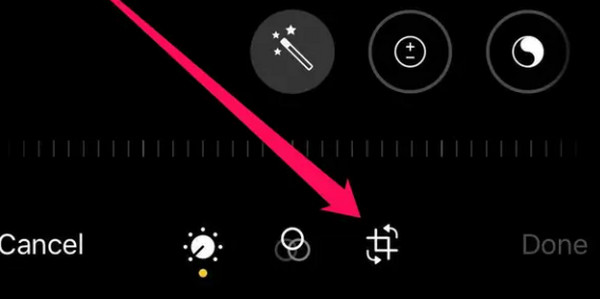
Étape 2Vous verrez la section de recadrage de la photo. Veuillez appuyer sur le Icône Carré cassé gris en haut à droite. Les options pour l'image seront affichées à l'écran. Nous les approfondirons ci-dessous au fur et à mesure que nous les énumérons.
- Forme libre - Vous pouvez recadrer l'image en fonction de vos préférences. Il vous suffit de faire glisser l'icône Cadre réglable pour localiser la photo en fonction de votre ratio préféré.
- Original - La fonctionnalité ramènera votre image à ses dimensions réelles.
- Carré - Cela coupera la photo de votre iPhone dans un rapport carré.
Après avoir choisi la fonctionnalité que vous souhaitez utiliser, appuyez sur le bouton OK bouton. Votre photo sera ensuite enregistrée sur votre iPhone.
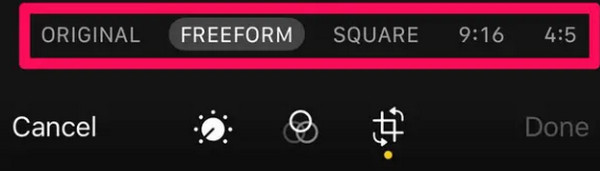
Option 2. Comment redimensionner une photo sur iPhone via une application tierce
Il existe de nombreuses applications d'édition iPhone que vous pouvez utiliser pour redimensionner vos photos. L’un des plus remarquables est la taille de l’image. L'application dispose de plusieurs outils d'édition que vous pouvez utiliser. Cependant, il a son inconvénient. La raison en est qu’il dispose de nombreux outils sans étiquette. Vous serez confus en les utilisant. Quoi qu'il en soit, suivez les étapes détaillées ci-dessous pour savoir comment modifier la taille des photos sur iPhone. Passez.
Étape 1Téléchargez l'application Image Size sur l'App Store. Plus tard, lancez-le sur votre ordinateur et familiarisez-vous avec l'interface principale. Plus tard, choisissez l'icône Photo en haut à gauche. Autorisez tous les accès requis par l'application. Sélectionnez la photo que vous souhaitez redimensionner. Appuyez sur le Selectionnez bouton par la suite.
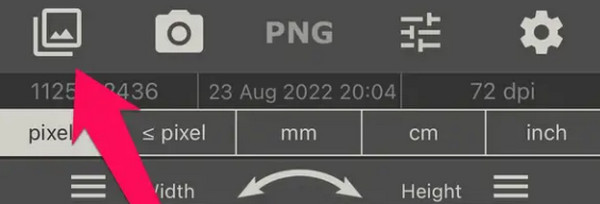
Étape 2Les options pour redimensionner votre photo seront affichées en haut. Veuillez en choisir un et définir la largeur et la hauteur de votre image. Plus tard, enregistrez l'image en appuyant sur le Télécharger bouton dans le coin inférieur gauche.
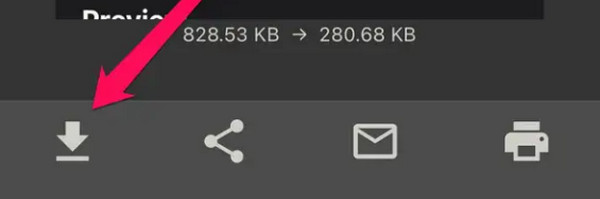
Video Converter Ultimate est le meilleur logiciel de conversion vidéo et audio qui peut convertir MPG / MPEG en MP4 avec une vitesse rapide et une qualité d'image / son de sortie élevée.
- Convertissez n'importe quelle vidéo / audio comme MPG, MP4, MOV, AVI, FLV, MP3, etc.
- Prise en charge de la conversion vidéo HD 1080p / 720p et 4K UHD.
- Fonctions d'édition puissantes telles que Trim, Crop, Rotate, Effects, Enhance, 3D et plus.
Partie 2. Comment redimensionner une photo sur iPhone par compression
La compression est également l'un des moyens d'apprendre à réduire la taille d'une photo sur iPhone. L’avantage de ce processus est que vous pouvez utiliser un outil en ligne. L'un d'eux est iLoveIMG. Il dispose de plusieurs fonctions qui peuvent être exécutées, notamment la compression de photos.
Voulez-vous savoir comment fonctionne cet outil ? Veuillez imiter les étapes détaillées ci-dessous que nous avons préparées pour vous. Passez.
Étape 1Accédez au site Web https://www.iloveimg.com/compress-image. L'interface de téléchargement sera le premier écran que vous verrez. Veuillez sélectionner le Sélectionnez Images et importez les photos que vous souhaitez compresser.
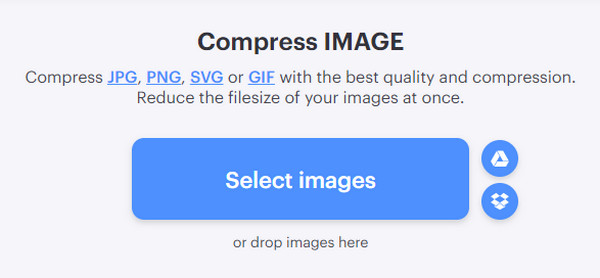
Étape 2Les photos seront téléchargées. Veuillez appuyer sur le Comprimer les images bouton en bas à droite de l’écran. Le programme se chargera pendant quelques secondes. Une fois le processus de compression terminé, l'outil en ligne téléchargera automatiquement les images.
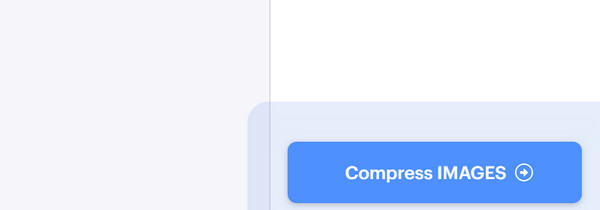
Partie 3. Comment redimensionner une photo sur iPhone avec FoneLab Video Converter Ultimate
Dernier point mais non le moindre, le FoneLab Video Converter Ultimate peut également redimensionner les photos de votre iPhone grâce au recadrage ! Il dispose d'une fonction Collage à laquelle vous devez accéder pour ce faire. Le logiciel propose divers modèles prédéfinis que vous pouvez utiliser pour vos photos. De plus, vous pouvez l’utiliser pour recadrer librement vos photos. Cela signifie que vous pouvez définir manuellement la résolution de vos images.
Video Converter Ultimate est le meilleur logiciel de conversion vidéo et audio qui peut convertir MPG / MPEG en MP4 avec une vitesse rapide et une qualité d'image / son de sortie élevée.
- Convertissez n'importe quelle vidéo / audio comme MPG, MP4, MOV, AVI, FLV, MP3, etc.
- Prise en charge de la conversion vidéo HD 1080p / 720p et 4K UHD.
- Fonctions d'édition puissantes telles que Trim, Crop, Rotate, Effects, Enhance, 3D et plus.
De plus, l'outil propose une fonction d'aperçu pour voir les résultats du processus avant d'enregistrer la photo. Voulez-vous savoir comment réduire la taille du fichier photo sur iPhone avec cet outil ? Voir les étapes détaillées ci-dessous. Passez.
Étape 1Cliquez Téléchargement gratuit sur le site Web de FoneLab Video Converter Ultimate. Après cela, configurez-le et lancez-le une fois prêt.
Étape 2Vous verrez 4 onglets en haut de l'interface principale. Veuillez choisir le Collage bouton sur le troisième. Plus tard, choisissez un modèle en bas. Connectez votre iPhone à l'ordinateur. Vous verrez les photos de l'iPhone sur l'album de l'ordinateur. Clique le Icône Plus pour ajouter l'image que vous souhaitez redimensionner.
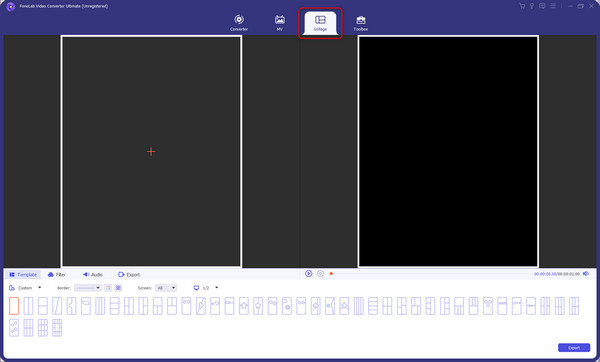
Étape 3Cliquez Coutume bouton en bas. Plus tard, choisissez la résolution que vous préférez pour votre photo. Enregistrez ensuite les modifications.

Étape 4Il est temps de sauvegarder la photo que vous avez choisi de redimensionner. Il vous suffit de cliquer sur le Exportations bouton en bas à droite.

Video Converter Ultimate est le meilleur logiciel de conversion vidéo et audio qui peut convertir MPG / MPEG en MP4 avec une vitesse rapide et une qualité d'image / son de sortie élevée.
- Convertissez n'importe quelle vidéo / audio comme MPG, MP4, MOV, AVI, FLV, MP3, etc.
- Prise en charge de la conversion vidéo HD 1080p / 720p et 4K UHD.
- Fonctions d'édition puissantes telles que Trim, Crop, Rotate, Effects, Enhance, 3D et plus.
Partie 4. FAQ sur la façon de redimensionner une photo sur iPhone
1. Comment compresser sans perte de qualité ?
Dans la plupart des cas, la technique de compression peut réduire la qualité de vos photos. C'est parce que vous en réduisez la taille. Heureusement, certaines applications et programmes peuvent compresser vos fichiers sans perdre la qualité des photos de votre iPhone. L'un d'eux est l'utilisation de FoneLab Video Converter Ultimate.
2. Pourquoi les fichiers JPEG sont-ils flous après compression ?
Le format de fichier JPEG utilise des compressions avec perte. C'est l'une des principales raisons pour lesquelles l'image devient floue après la compression. Les fichiers JPEG ne contiennent que des couleurs 24 bits. Si tel est le cas, une fois les fichiers compressés, les informations mentionnées seront également réduites. Dans ce cas, les images deviendront floues, en fonction du nombre de fois que vous compresserez les photos.
C'est tout pour l'instant sur la façon de réduire la taille des photos sur iPhone. Vous pouvez exécuter le processus selon 2 méthodes : compression et recadrage. Dans cet article, vous verrez des méthodes mixtes pour les réaliser. Parmi eux, FoneLab Video Converter Ultimate se démarque. La raison est que l'outil peut redimensionner vos photos en quelques clics. Avez-vous d'autres questions en tête ? Veuillez les saisir dans la section commentaires ci-dessous. Merci!
Video Converter Ultimate est le meilleur logiciel de conversion vidéo et audio qui peut convertir MPG / MPEG en MP4 avec une vitesse rapide et une qualité d'image / son de sortie élevée.
- Convertissez n'importe quelle vidéo / audio comme MPG, MP4, MOV, AVI, FLV, MP3, etc.
- Prise en charge de la conversion vidéo HD 1080p / 720p et 4K UHD.
- Fonctions d'édition puissantes telles que Trim, Crop, Rotate, Effects, Enhance, 3D et plus.
